
Kelimede bir masa nasıl yapılır? Kelimede nasıl ters çevrilir, birleştirin, tabloyu bölün: talimat
Word 2003, 2007, 2010, 2013, 2016'da bir tablonun nasıl çizileceği hakkında bir makale.
Navigasyon
Program Kelime. Bütün dünyanın kullanıcıları arasında popüler bir metin editörüdür.
Ana fonksiyonlar:
- metin dosyaları oluşturma, klasörler, (belgeler), görünüm, editörler
- masa, grafikler, basit şemalar, çizimler oluşturma
- biçimlendirme, çeşitli zorlukların metin tasarımı, metin düzeltmesi
- fotoğraf ekle ile çok sayfalı bir belge oluşturma
Aslında, Kelime., Sanal bir görüntüde geliştirilmiş baskı makinesi türü. Program bir diploma projesi oluşturmaya, ödevleri koruyacak, bir kitap verecektir.

Program kelime, sanal baskı makinesi
Seçimi, programın işlevselliğini, bir tablo oluşturmayı düşünün. Tablo tasarımı Versiyonlarda mevcut Word 2003, 2007, 2010, 2013, 2016.
Word 2003'te bir masa nasıl çizilir?
Herhangi bir tablo sütunlar ve hücrelerden oluşur. Tabloda küçük bir metin, sayı, çizim veya şema içerir.
Yaratılış Şeması:
- bir sayfada işaretleyin Kelime Gelecekteki tabloyu eklemek için yer
- seçim Menüsü "Tablo", sonra "Ekleme", sonra tekrardan " Masa "

"Tablo" menüsünü seçin, ardından "Ekle", ardından tekrar "Tablo"
- açık pencereyi inceleyin "Tablo ekle"

Pencere "tabloları ekle"
- pencerenin dizelerini belirtin Tablo sütunlarının sayısı, satır sayısı
- sütun genişliğinin otomatik seçimi seçeneğini belirtin: sabit (aynı) genişlik, İçeriğe göre (Genişlik, hücredeki en büyük metne eşit olacaktır), pencerenin genişliği ile (Gelecekteki tablonun genişliği tüm sayfada, aynı genişliğin sütunlarında oluşturulur)
- düğmeyi etkinleştirerek belirli bir tablo formatı seçin "Autoformat"
- tuşuna basın "Tamam", bir masa yaratmak sona erdi
- tuşuna basın "Tablo ekle", Bilgisayar fare satır ve sütun sayısını belirtin Ek tabloda, özel kareler numarasına tıklayın. Eylemler gereklidir hızlı ekleme tablosu için sayfaya.
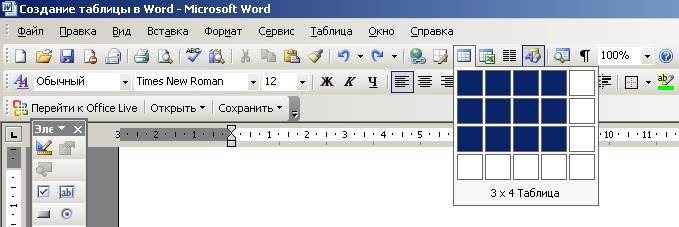
Hızlı ekleme tablosu
Sürümden beri Word 2007. ve 2010 Tablo elemanları oluşturma işlevlerine benzer şekilde, bu sürümler için tablo oluşturma planını birleştiriyoruz.
Word 2007 - 2010'da bir masa nasıl çizilir?
Şema:
- menü aç "Ekleme"
- İşareti tıklayın "Tablo"
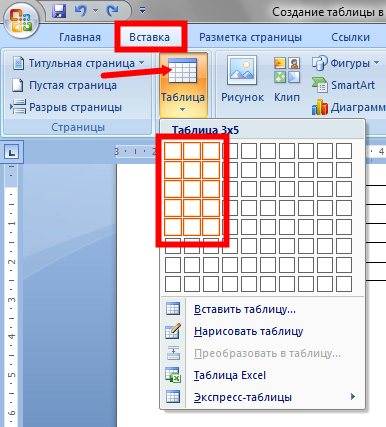
Menü "Ekle", "Tablo" işareti, gelecekteki tablo için satır ve sütun sayısını işaretleyin
- açılan menüde, fare imlecini soldaki üst dizgiye yerleştirin.
- fareyi serbest bırakmadan sol fare düğmesini tıklatarak etkinleştirin, gelecekteki sütunların ve çizgilerin sayısının sayısının sayısını işaretleyin.
- fare anahtarını serbest bırakın, tablonun temeli hazırdır
Not: Seçeneği seçin "Bir masa çiz", büyük bir masanın içinde bir işaret oluşturabiliriz, «kapak » Tablolar , Eğer istersen.
Vord 2007 - 2010 sürümünde bir "CAP" tablosu nasıl oluşturulur?
Bu, hücrelerin birleştirilmesi ve bağlantısını kesme işlevleriyle başa çıkmayı gerektirir.
Hücre Derneği Şeması:
- hücre sayısını işaretleyin
- seçilen miktardaki far fare düğmesini etkinleştirin
- anahtar'a tıklayın "Hücreleri Koruyun"

"Hücre Kombine" tuşuna basın.
Hücrelerin ayrılması diyagramı:
- bölmek istediğiniz hücreyi seçin
- açılan menüde, tuşuna basın. "Clear Hücreler"
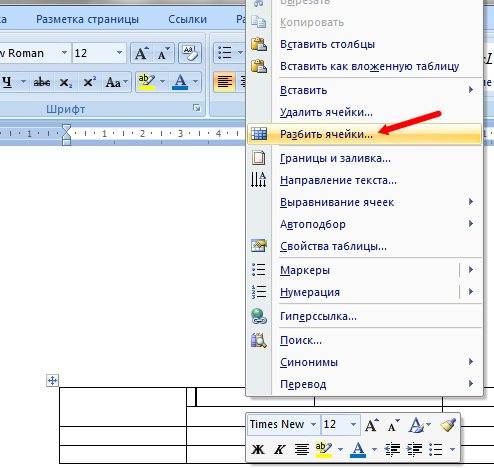
"Bölünmüş Hücreleri" tuşunu etkinleştirin
- açılan alt menü penceresinde, istenen sütunların ve çizgilerin sayısını işaretleyin.
- düğmesine basın "Tamam"

Bir tablo oluşturma sonucunda "Tamam" anahtarını etkinleştirin
Tabloyu farklı renklerle pişirmek istiyorsanız, aşağıdaki işlemleri yapmanız gerekir:
- sağ fare düğmesini renklendirme hücresini vurgulayın
Açılan pencerede, seçeneği bulun "Sınırlar ve Dökülen" - yeni alt menüde, dolgunun rengini seçin
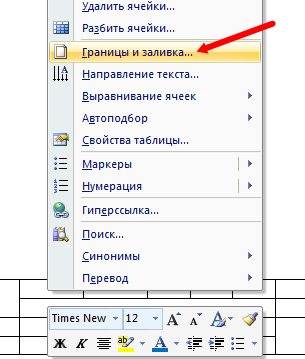
Seçenek "Kenarlıklar ve Dökme", Renk Seçimi
Sürümdeki tablo öğesinin oluşturulması Kelime 2013, 2016 Aynı sürümlerden farklı değil 2007 – 2010. Küçük nüanslar hala var!
Word 2013, 2016'da bir masa nasıl çizilir?
En basit tabloyu oluşturma şeması:
- tuşa basın "Ekleme"
- anahtarı etkinleştiririz "Tablo"
- gelecekteki tablonun sütunlarının ve satırlarının sayısını seçin, özel karelerdeki fare düğmesine basın.
- tablo bir metin dosyasında oluşturulur
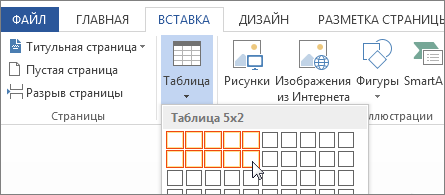
"Ekle" tuşu, "Tablo" tuşlarını etkinleştirin, sütunların ve masa çizgilerinin sayısını seçin
Tablonun şemasını değiştirmek istiyorsanız, dizeleri ve sütunları ekleyin, tablonun sınırlarını genişletin, formülleri ayarlayın, işlevi kullanmalısınız. "Tablolarla Çalışmak"Her türlü mevcut özellik dahil.
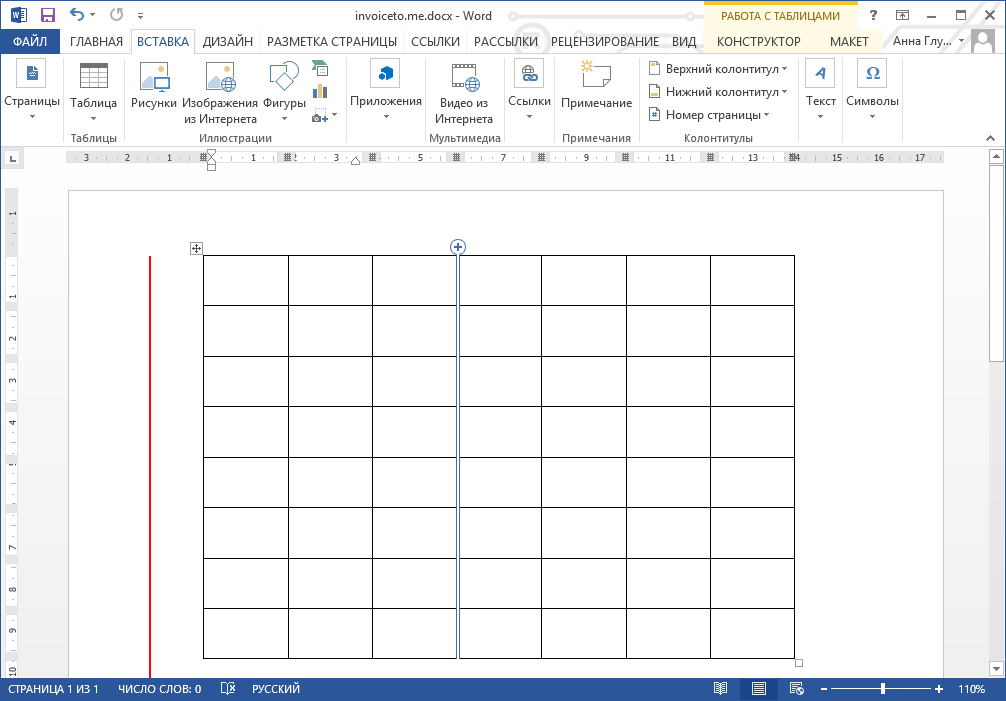
"Tablolarla çalışma" işlevi
Karmaşık bir tablo oluşturma şeması:
- seçeneği etkinleştiririz "Yapıştırmak", Sonra "Tablo"
- tuşa basın "Tablo ekle"

Karmaşık bir tablo oluşturmak için "Ekle", "Tablo" seçeneğini, "Tablo Ekle" seçeneğini etkinleştirin
- İstediğiniz sütun ve çizginin sayısını belirtin
- İşlevlerden birini seçin otomotiv
- seçeneği kutlarız "Varsayılan", gelecekteki aynı tabloları yaratmak için
- tuşa basın "Tamam"
Masasını çizme eylem planının şeması:
- tuşa basın "Yapıştırmak", sonra "Tablo"
- anahtarı giriyoruz "Bir masa çiz"
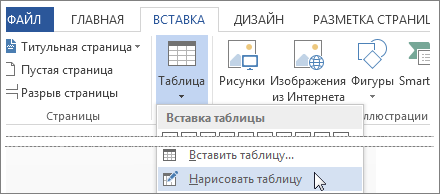
"Yapıştır" seçeneğini kullanıyoruz, sonra "Tablo", "Bir tablo çiz",
- Çizgileri tasarlamak ve çizmek, satırları ve sütunları belirten bir dikdörtgen çizin.
Sürümdeki çizgiyi kaldırmak için Word 2013 - 2016İşlevi kullanın "Tablolarla Çalışmak"seçenek "Yerleşim"
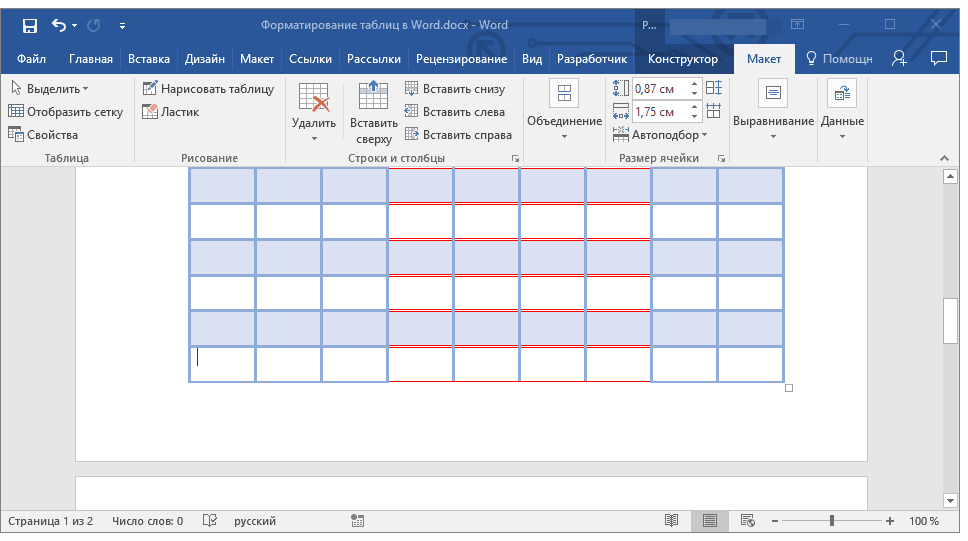
Menü "Masalarla Çalışma", "Düzen" seçeneği
- sürümdeki çizgiyi kaldırmak için Word 2007 - 2013İşlevi kullanın "Tablolarla Çalışmak"seçenek "Yapıcı"
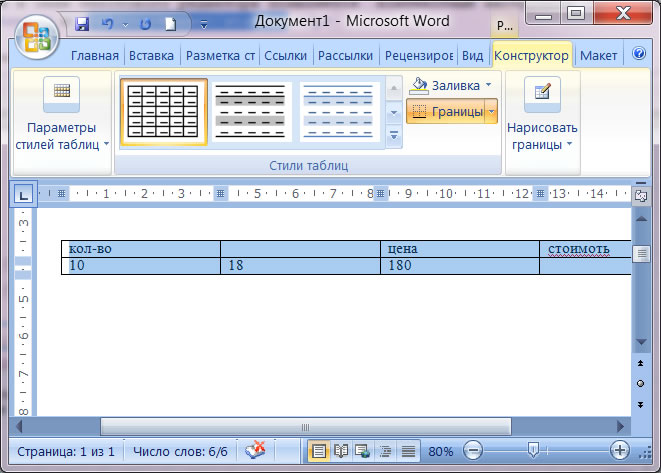
Menü "Masalarla Çalışma", Seçenek "Tasarımcı"
- düğmeyi etkinleştirin "Silgi", silinecek hattına harcamak
- seçeneklerde satır ve sütunların yüksekliğini hizalamak için "Yerleşim" (Kelime 2013, 2016) Bir anahtar seçin "Yükseklik veya Hatların Genişliği Hizalaması"
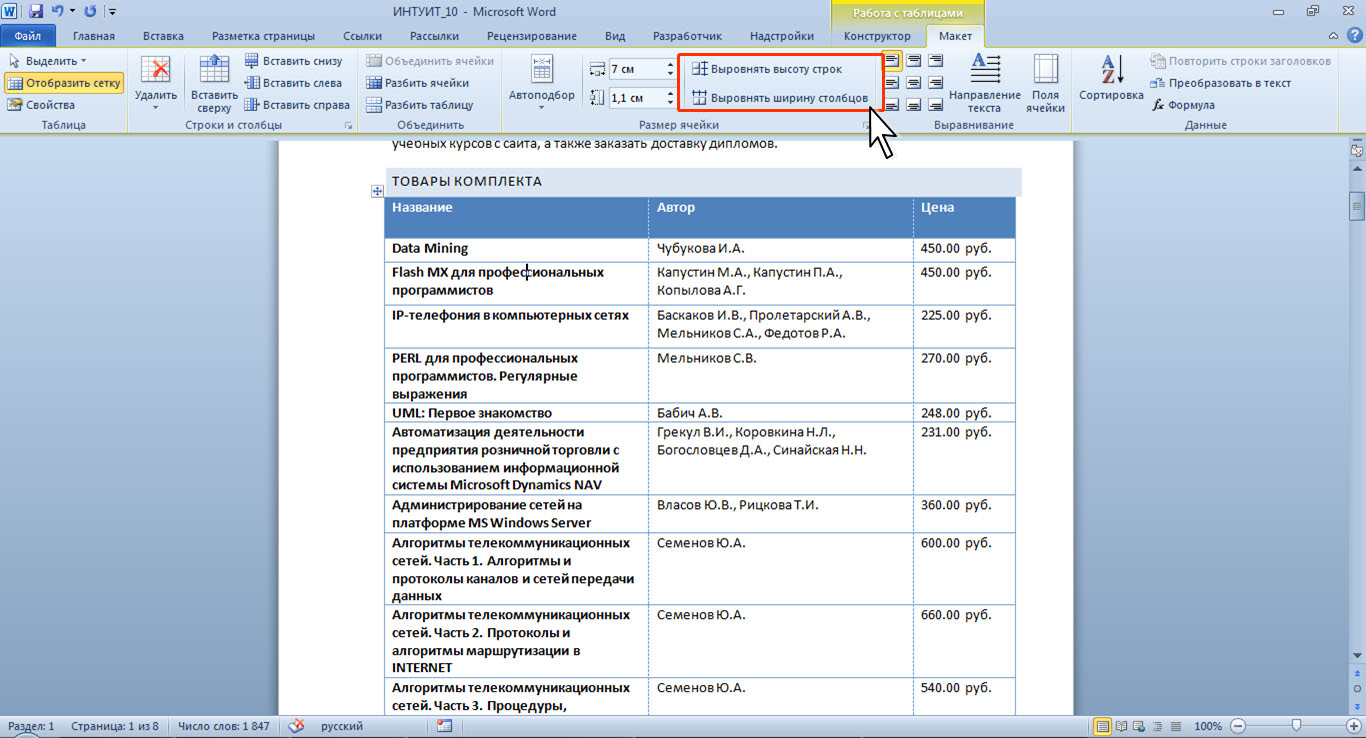
Menü "Düzen" Anahtar "Tesviye Yüksekliği veya Dizeleri Genişliği"
Farklı sürümlerde bir masa çizmeyi söyledik Kelime, metnin içine yerleştirin, tablonun dahili bileşenlerini değiştirin.
